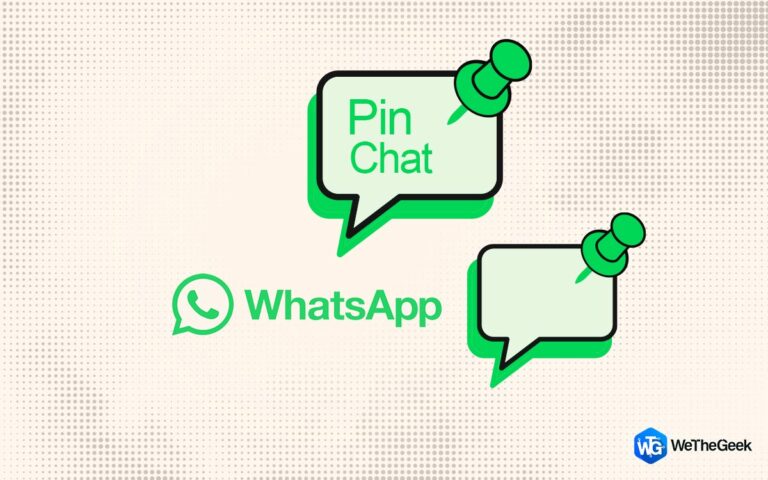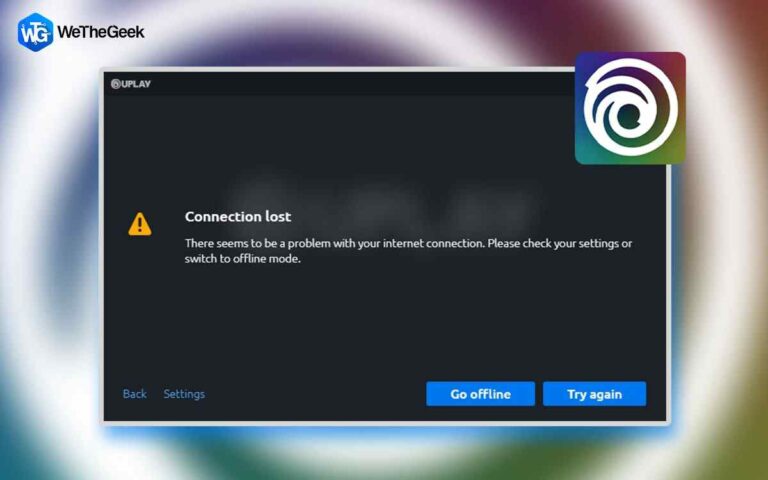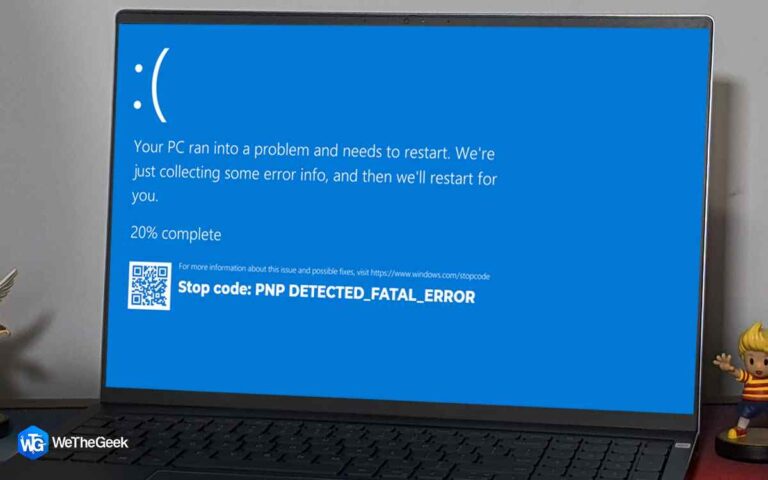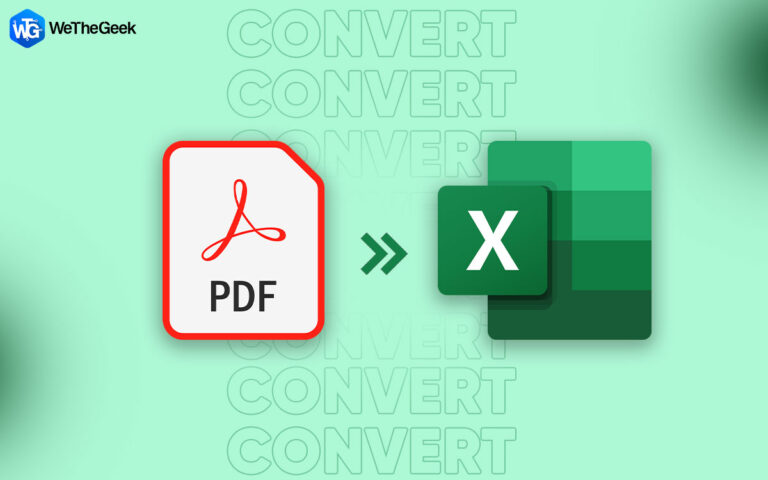Выпущена Apple macOS 14 Sonoma – ваш Mac в списке?
Во вторник Apple представила свою последнюю версию macOS, получившую название Sonoma в честь великолепного региона Северной Калифорнии. Новая macOS 14 Sonoma теперь доступна для всех компьютеров Mac, которые она поддерживает. Apple привнесла в Mac еще больше сущности iOS с выпуском macOS Sonoma. В этом обновлении представлено множество новых функциональных улучшений и улучшений качества жизни по сравнению с macOS Ventura. В этом руководстве мы покажем вам процесс его загрузки и обрисуем основные требования.
Итак, без лишних слов, давайте начнем.
Представлена Apple macOS 14 Sonoma – подробности о загрузке можно узнать здесь!
Это обновление открывает множество новых функций. Среди наиболее заметных из них — появление новых виджетов на рабочем столе, GРежим ame, адаптированный для Apple Silicon-powereг Макиусовершенствования в области видеоконференций и множество других интересных дополнений.
Хотя установка его на ваш Mac проста, этот процесс может быть не сразу очевиден для всех, особенно для новичков в Mac. Поэтому мы подготовили подробное руководство по загрузке macOS Sonoma, которое поможет вам в этом процессе.
Вот список компьютеров Mac, которые получат обновление macOS 14 Sonoma. Ваш Mac в списке?
- MacBook Pro – 2018 г. и новее
- MacBook Air – 2018 г. и новее
- Mac Mini – 2018 г. и новее
- Mac Pro – 2019 г. и новее
- Mac Studio – 2022 г. и новее
- имак про – 2017 г.
- iMac – 2019 г. и новее
Перед загрузкой и установкой macOS Sonoma обратите внимание на следующие моменты:
- На вашем Mac должно быть надежное подключение к Интернету.
- Прежде чем начать загрузку, убедитесь, что ваш Mac заряжен как минимум на 50 %.
- Прежде чем начать процедуру установки, закройте все приложения.
- Обычно обновления macOS имеют большой размер, поэтому важно быть готовым к тому, что загрузка может занять значительное время.
- Размер файла для macOS Sonoma составляет 7,7 ГБ, поэтому важно убедиться, что у вас достаточно свободного места для его размещения.
Читайте также: Как сделать вашу Windows 11 похожей на macOS
Как загрузить и установить macOS Sonoma –
Шаг 1: Открой Настройки системы вашего Mac.
Шаг 2: Перейдите в раздел «Общие», затем нажмите « Обновление программного обеспечения.

Шаг 3: Когда обновление macOS Sonoma станет доступным, просто нажмите ‘Обнови сейчас’ чтобы начать процесс установки.

Шаг 4: Примите условия, а затем введите ваш пароль чтобы продолжить установку.
Шаг 5: Перезагрузите Mac после установки macOS Sonoma.
Читайте также: Что делать, если дубликаты фотографий не отображаются в macOS?
Подписание
Прежде чем загружать macOS Sonoma, важно сделать резервную копию вашего Mac. Эта мера предосторожности защитит ваши данные в случае возникновения каких-либо проблем во время установки и предотвратит потенциальную потерю данных.
Чтобы получить больше таких последних технических новостей, списков, руководств по устранению неполадок, а также советов и рекомендаций, связанных с Windows, Android, iOS и macOS, подписывайтесь на нас на Фейсбук, Инстаграм, Твиттер, YouTubeи Пинтерест.